
Სარჩევი:
- ნაბიჯი 1: მასალები
- ნაბიჯი 2: გაყვანილობა
- ნაბიჯი 3: დააყენეთ თქვენი Ubidots ანგარიში და ცვლადები
- ნაბიჯი 4: შეარჩიეთ ჟოლო Pi როგორც თქვენი ახალი მონაცემთა წყარო და შეავსეთ ფორმა
- ნაბიჯი 5: ახლა დააწკაპუნეთ ახალ წყაროზე "ჩემი ჟოლო პი"
- ნაბიჯი 6: დაამატეთ ახალი ცვლადი სახელწოდებით "თავისუფალი ან დაკავებულია" და არ დაგავიწყდეთ ველების სახელისა და ერთეულის შევსება
- ნაბიჯი 7: გაითვალისწინეთ თქვენი ცვლადის ID
- ნაბიჯი 8: თქვენი ჟოლოს პი კოდირება
- ნაბიჯი 9: ინდიკატორის შექმნა Ubidots Dashboard– ში
- ნაბიჯი 10: აირჩიეთ "ინდიკატორის" ვიჯეტი და მიყევით ამ ნაბიჯებს:
- ნაბიჯი 11: ახლა თქვენ გაქვთ თქვენი ინდიკატორი
- ნაბიჯი 12: დასკვნა
- ავტორი John Day [email protected].
- Public 2024-01-30 10:17.
- ბოლოს შეცვლილი 2025-06-01 06:09.


ამ პროექტში ჩვენ ავაშენებთ პარკირების მარტივ სენსორს Raspberry Pi- ს გამოყენებით. გამოდის, რომ ყოველ დილით მიწევს ამ კითხვის დასმა: არის თუ არა დაკავებული მხოლოდ ჩემი ოფისის წინ პარკინგის ადგილი? იმის გამო, რომ როდესაც ის რეალურად არის, მე უნდა გავიარო ბლოკი და გამოვიყენო კიდევ 10 წუთი პარკინგისთვის და ოფისამდე გასასვლელად.
ამიტომ ვიფიქრე, რომ კარგი იქნებოდა ვიცოდე, არის თუ არა ადგილი თავისუფალი, მანამდე მისვლამდეც კი. დასასრულს, შედეგი იყო ლამაზი ვიჯეტი, რომლის შემოწმებაც შემეძლო ჩემი Ipod- დან ან მობილური ტელეფონიდან
ნაბიჯი 1: მასალები

1. ჟოლო Pi მოდელი B:
2. USB WiFi Dongle
3. მოძრაობის სენსორი Parallax
4. სამი მდედრობითი მავთული
5. Ubidots ანგარიში - ან - STEM ლიცენზია
ნაბიჯი 2: გაყვანილობა
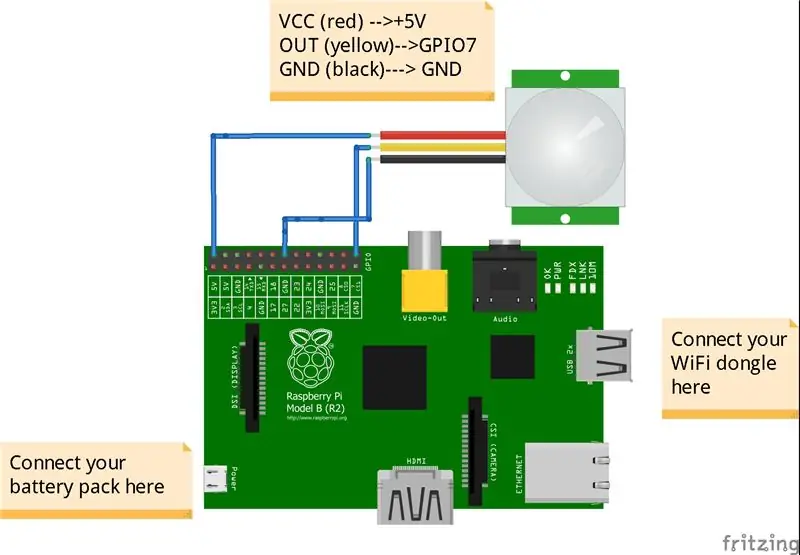
მოძრაობის სენსორის დაყენება ძალიან ადვილია, რადგან მას აქვს მხოლოდ სამი ქინძი: GND, VCC (+5v) და OUT (ციფრული სიგნალი "1" ან "0"). თუ მის გარშემო მოძრაობაა, გამოვა "1", თუ არ არის, "0".
თქვენ შეგიძლიათ ნახოთ კავშირი ქვემოთ მოცემულ დიაგრამაში, კაბელები არის მიერთებული უშუალოდ Raspberry Pi- ს GPIO ქინძისთავებთან. თუ გჭირდებათ მეტი ინფორმაცია GPIO ქინძისთავების შესახებ, შეგიძლიათ ეწვიოთ ამ სახელმძღვანელოს makezine.com- დან; ეს კარგი წყაროა გაეცნოთ Raspberry Pi ქინძისთავებს.
ნაბიჯი 3: დააყენეთ თქვენი Ubidots ანგარიში და ცვლადები
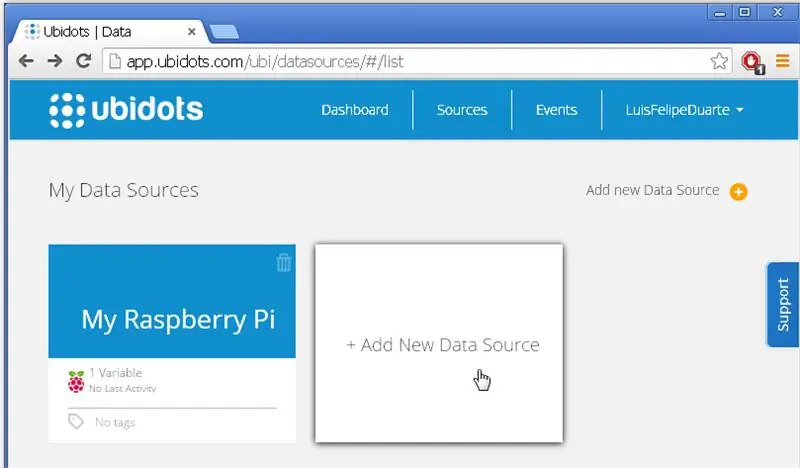
თუ თქვენ ახალი ხართ Ubidots- ში, შექმენით ანგარიში აქ.
გადადით "წყაროების" ჩანართზე და დაამატეთ ახალი წყარო
ნაბიჯი 4: შეარჩიეთ ჟოლო Pi როგორც თქვენი ახალი მონაცემთა წყარო და შეავსეთ ფორმა
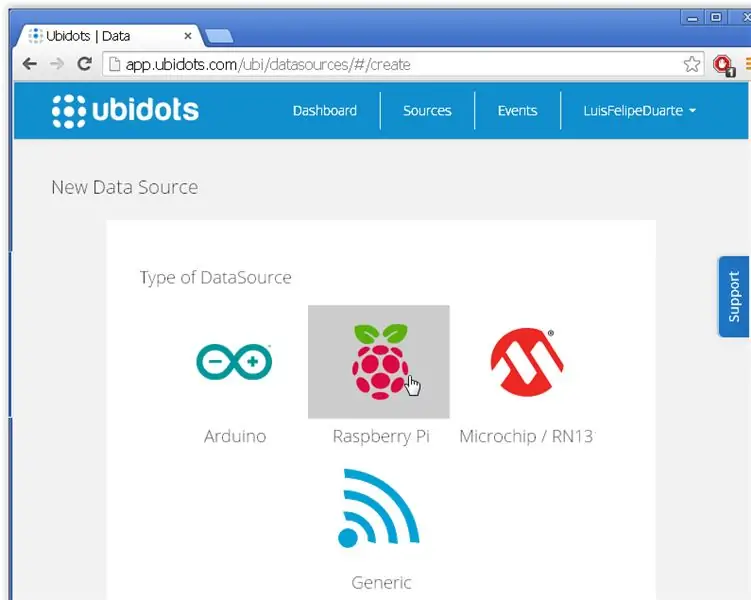
ნაბიჯი 5: ახლა დააწკაპუნეთ ახალ წყაროზე "ჩემი ჟოლო პი"
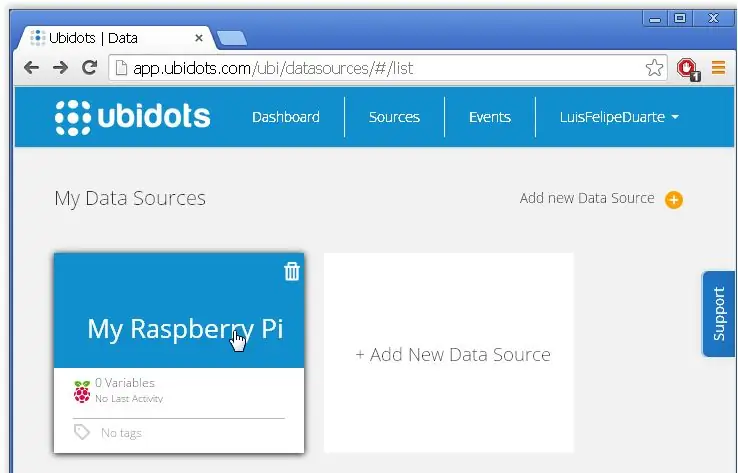
ნაბიჯი 6: დაამატეთ ახალი ცვლადი სახელწოდებით "თავისუფალი ან დაკავებულია" და არ დაგავიწყდეთ ველების სახელისა და ერთეულის შევსება
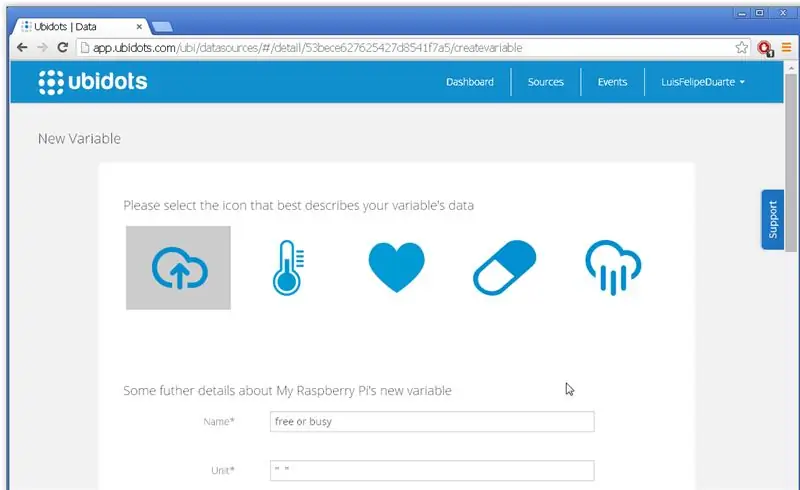
ნაბიჯი 7: გაითვალისწინეთ თქვენი ცვლადის ID
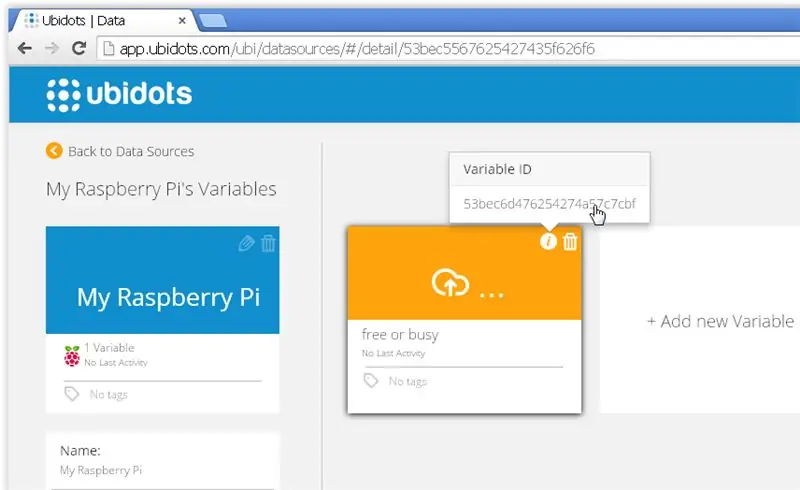
გაითვალისწინეთ თქვენი API გასაღები, რომელიც ნაპოვნია "ჩემი პროფილი - API გასაღები"
ნაბიჯი 8: თქვენი ჟოლოს პი კოდირება
თქვენ უკვე უნდა გქონდეთ დაკონფიგურირებული თქვენი Raspberry Pi, მისგან ინტერნეტით სარგებლობისას. თუ არა, მიჰყევით ამ სახელმძღვანელოს, ან გადახედეთ ამ ბლოგის პოსტს WiFi- ის დაყენების შესახებ.
როდესაც მზად იქნებით, შედით თქვენს Raspberry Pi- ში ტერმინალის საშუალებით (LxTerminal თუ თქვენ პირდაპირ Pi- ზე წვდებით GUI- ს საშუალებით), გადადით საქაღალდეში, სადაც გსურთ შეინახოთ ეს პროექტი და შექმნათ ახალი ფაილი სახელწოდებით "ყოფნა. Py"
$ sudo nano ყოფნა. py
ახლა ჩასვით შემდეგი კოდი:
იმპორტი RPi. GPIO როგორც GPIO ## GPIO ბიბლიოთეკა უბიდოტებიდან იმპორტი ApiClient ## Ubidots ბიბლიოთეკა იმპორტი დრო ## დრო ბიბლიოთეკა GPIO.setmode (GPIO. BCM) ## შეყვანისთვის GPIO.setup (7, GPIO. IN) ## გამოცხადება GPIO7 როგორც შეყვანის სენსორი
სცადე:
api = ApiClient ("75617caf2933588b7fd0da531155d16035138535") ## განათავსეთ თქვენი საკუთარი apikey people = api.get_variable ("53b9f8ff76254274effbbace") ## განათავსეთ თქვენი საკუთარი ცვლადის ID გარდა: ბეჭდვა "ვერ აკავშირებთ თქვენს ინტერნეტთან"): ყოფნა = GPIO.input (7)#)#სენსორის მნიშვნელობის დაზოგვა, თუ (ყოფნა == 0): ## თუ ყოფნა ნულის ტოლია, ეს იმას ნიშნავს, რომ სხვა მანქანა ჯერ კიდევ იქ არის: (people.save_value ({'value ': ყოფნა}) ## მნიშვნელობის გაგზავნა ubidots time.sleep (1) ## შეამოწმეთ ყოველ 5 წამში, გადაადგილდება თუ არა სხვა მანქანა ბეჭდვით "cero", თუ (ყოფნა): people.save_value ({' value ': present})# #სხვა მანქანა დარჩა ისე ცარიელია ახლა:) time.sleep (1) print "uno" GPIO.cleanup () ## აღადგინეთ GPIO ქინძისთავების სტატუსი
გაუშვით თქვენი პროგრამა:
$ sudo პითონის ყოფნა. py
ნაბიჯი 9: ინდიკატორის შექმნა Ubidots Dashboard- ში
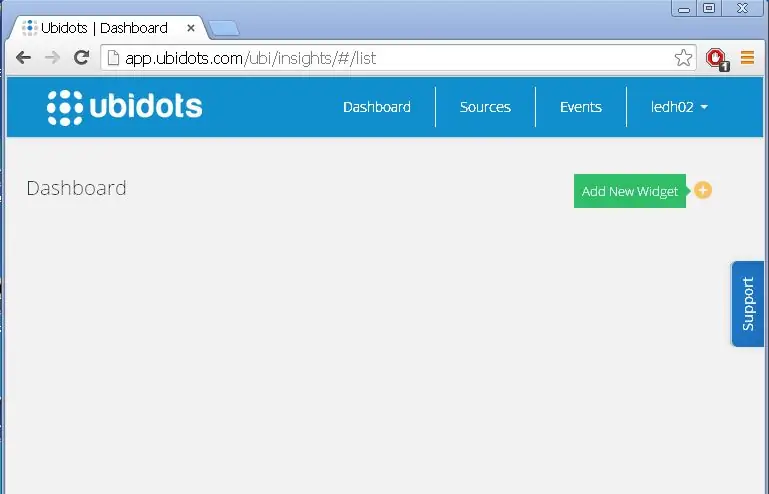
ახლა, როდესაც ჩვენ ვიღებთ ცოცხალ მონაცემებს მოწყობილობიდან, ჩვენ უნდა შევქმნათ მორგებული ვიჯეტი, რომელიც გვეუბნება პარკირების ადგილი დაკავებულია თუ არა. დააწკაპუნეთ დაფის ჩანართზე, შემდეგ დაამატეთ ახალი ვიჯეტი:
ნაბიჯი 10: აირჩიეთ "ინდიკატორის" ვიჯეტი და მიყევით ამ ნაბიჯებს:
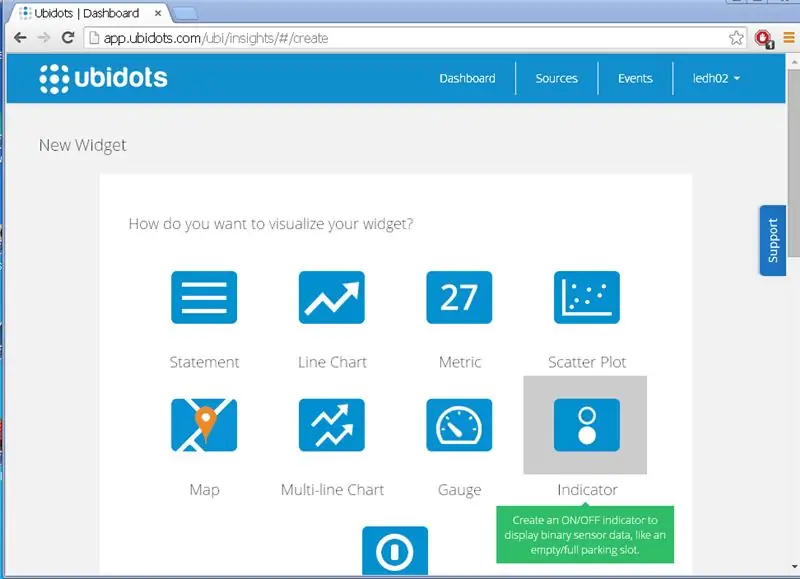
ნაბიჯი 11: ახლა თქვენ გაქვთ თქვენი ინდიკატორი
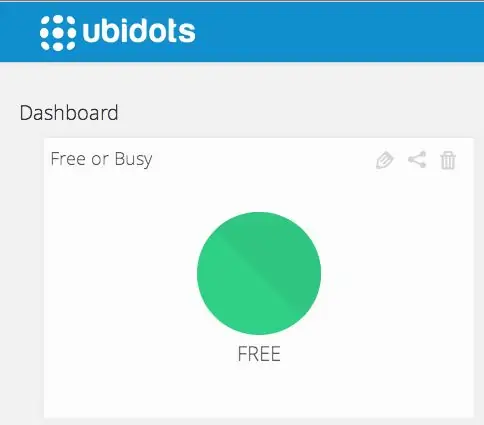
დიდი! ახლა თქვენ უნდა ნახოთ ცოცხალი ვიჯეტი, რომელიც მიუთითებს პარკირების ადგილის მდგომარეობაზე. Btw შეგიძლიათ ჩაწეროთ ეს ვიჯეტი ნებისმიერ ვებ ან მობილურ აპლიკაციაში:
ნაბიჯი 12: დასკვნა
ეს ყველაფერი ამ პროექტისთვის! ჩვენ ვისწავლეთ როგორ შევაერთოთ მოძრაობის სენსორი Ubidots ღრუბელზე Raspberry Pi- ს გამოყენებით და გამოვაჩინოთ მისი მონაცემები ცოცხალ ვიჯეტში. პროექტი შეიძლება გაუმჯობესდეს ყოფნის სენსორის და არა ზუსტად მოძრაობის სენსორის გამოყენებით (რომელიც მოძრაობის გაქრობის შემდეგ ბრუნდება "0" -ზე). მისი გაფართოება ასევე შესაძლებელია SMS ან ელფოსტის სიგნალების დაყენებით, რომელიც შეიძლება შეიქმნას "მოვლენების" ჩანართში თქვენს Ubidots ანგარიშში.
გაქვთ შეკითხვა? მოგერიდებათ კომენტარის გაკეთება ქვემოთ ან დატოვეთ ბილეთი ჩვენს დამხმარე გვერდზე.
აქ არის კიდევ ერთი მაგარი პროექტი Raspberry Pi და მოძრაობის სენსორის გამოყენებით:
გირჩევთ:
ActoKids: აქტივობების საპოვნელად ახალი გზა: 11 ნაბიჯი

ActoKids: საქმიანობის საპოვნელად ახალი გზა: მნიშვნელოვანია ყველა ასაკისა და შესაძლებლობების მქონე ბავშვების აქტიური და ჩართული თავიანთ თემებში. აქტივობებში მონაწილეობა ეხმარება ბავშვებს შეინარჩუნონ ჯანმრთელობა, დაამყარონ მეგობრობა, განავითარონ უნარ -ჩვევები და ხელი შეუწყონ შემოქმედებითობას. თუმცა, ინფორმაციის მოძიება
გააკეთეთ იაფი ადგილის შემდუღებელი: 5 ნაბიჯი (სურათებით)

გააკეთეთ იაფი ადგილზე შემდუღებელი: როგორ გამოვყოთ იაფი ადგილზე შემდუღებელი
როგორ გავხადოთ იაფი, როგორც თავისუფალი და მარტივი "დამხმარე ხელები" მცირე ნაწილებისთვის .: 6 ნაბიჯი

როგორ გავხადოთ იაფი როგორც თავისუფალი, ისე მარტივი "დამხმარე ხელები" მცირე ნაწილებისთვის .: კარგი, დღეს დილით (2.23.08) და გუშინ (2.22.08), ვცდილობდი რაღაც გამეკერა, მაგრამ არ მქონდა დამხმარე ხელები, ასე გავაკეთე ეს დილით. (2.23.08) ის მშვენივრად მუშაობს ჩემთვის, როგორც წესი, არანაირი პრობლემა. ძალიან ადვილი გასაკეთებელი, ძირითადად უფასოდ, ყველა
როგორ ავაშენოთ გიტარის სპიკერი ყუთი ან ავაშენოთ ორი თქვენი სტერეოსთვის .: 17 ნაბიჯი (სურათებით)

როგორ ავაშენოთ გიტარის სპიკერი ყუთი ან ავაშენოთ ორი თქვენი სტერეოთვის .: მინდოდა ახალი გიტარის სპიკერი მიდიოდა მილის გამაძლიერებელთან, რომელსაც მე ვაშენებ. სპიკერი დარჩება ჩემს მაღაზიაში, ასე რომ არ არის საჭირო რაიმე განსაკუთრებული იყოს. ტოლქსის საფარი შეიძლება ძალიან ადვილად დაზიანდეს, ასე რომ მე გარედან მხოლოდ შავი ქვიშის შემდეგ შევასხურე
როგორ შევქმნათ L293D საავტომობილო დრაივერი თავისუფალი ფორმით: 8 ნაბიჯი

როგორ შევქმნათ L293D საავტომობილო დრაივერი: მე ახლახანს ვაკეთებდი პროექტს სტეპერიანი ძრავების ჩართვით და მჭირდებოდა ძრავის მძღოლი, რომელსაც გააჩნდა მცირე ფორმულა და ჰქონდა 4 გამოსავალი. ამ დრაივერის თავისუფალი ფორმის დამთავრებისა და დახვეწის შემდეგ, მე გადავწყვიტე მისი აქ განთავსება, რადგან როგორც ჩანს არც თუ ისე ბევრი ადამიანი იყო
